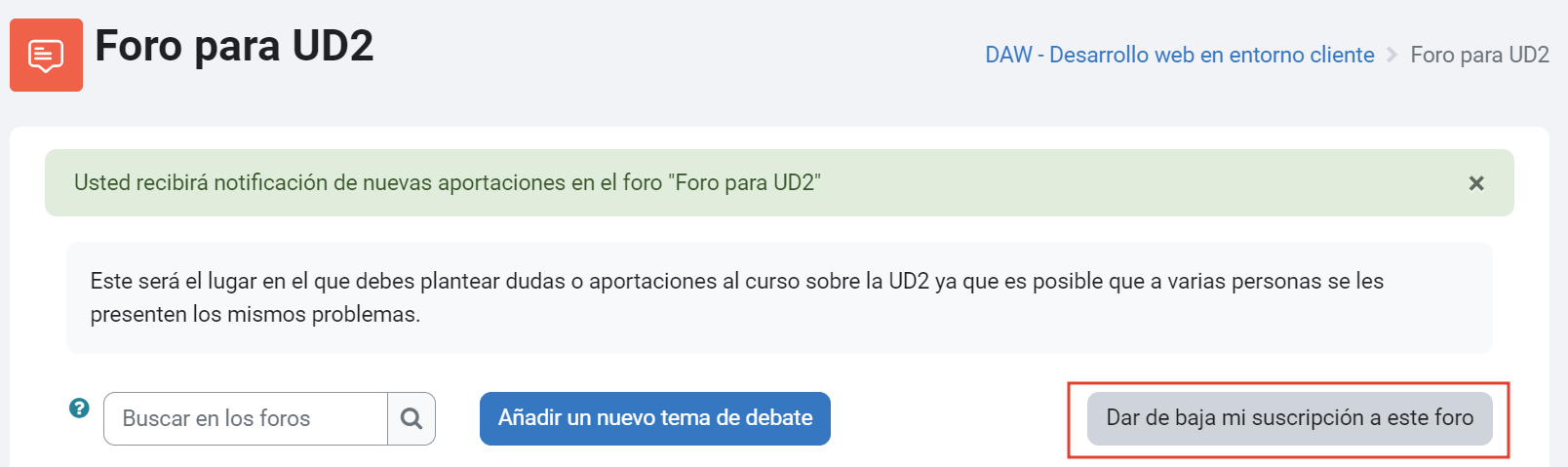-
-
Recuperación de contraseñas, tutoriales, preguntas frecuentes,...
-
FP virtual en Aragón
En este vídeo encontrará todas las novedades y admisión FP virtual 24-25
Ayuda
Acceso al curso de ayuda. No olvide consultar la FAQ que aparece mas abajo
Soporte
Puede crear una incidencia en https://www.fpvirtualaragon.es/soporte/
Itinerarios propuestos LOE
Itinerarios propuestos para LOE https://drive.google.com/drive/folders/1S8M-WCYfRr8hxHDf4N6ipE2A56A70BEY
FAQ
A la plataforma se puede acceder de 3 modos:
- Con usuario y contraseña.
- Con la cuenta corporativa @fpvirtualaragon.es. En este caso deberás tener acceso a la bandeja de entrada de tu correo de @fpvirtualaragon.es para verificar tu identidad la primera vez que hagas login.
- Como invitado. Esto te permite acceder al curso "Curso de ayuda" donde podrás resolver la mayoría de tus dudas e incidencias.
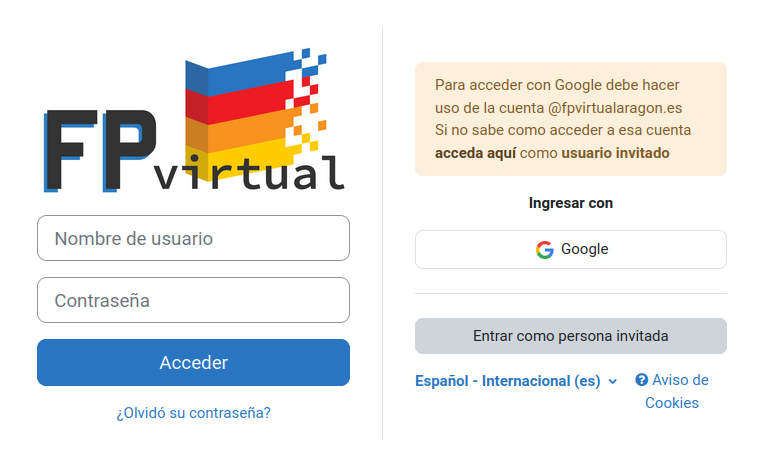
Para recuperar las credenciales de acceso y dado que lo normal es que los usuarios estén correctamente creados en la plataforma, lo mejor es usar la opción de recuperar la contraseña a través de este enlace -> https://www.fpvirtualaragon.es/login/forgot_password.php .
Se debe colocar el nombre de usuario (nif/pasaporte, con las letras en minúscula) o el correo electrónico corporativo (solo uno de los dos métodos) y darle a Buscar en la opción que haya elegido. Recibirá en su correo electrónico corporativo las instrucciones de acceso a la plataforma.
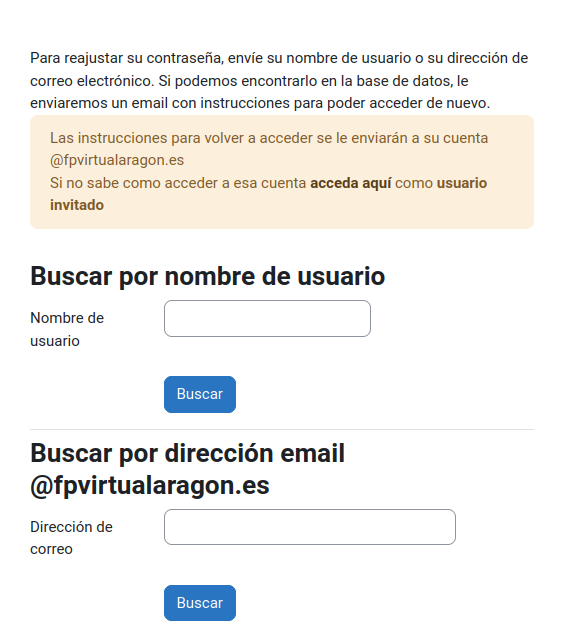
De esta manera debería llegar la opción de recuperar contraseña al email asociado a ese nombre de usuario o directamente al correo electrónico indicado, siempre que sea el mismo con el que se gestionó el alta de cuenta originalmente.
Si no funciona, por favor abre una incidencia en el enlace de Soporte.
Cómo recuperar la contraseña de un correo usuario@fpvirtualaragon.es
Vamos a google.es y hacemos click en el botón de "Iniciar sesión":
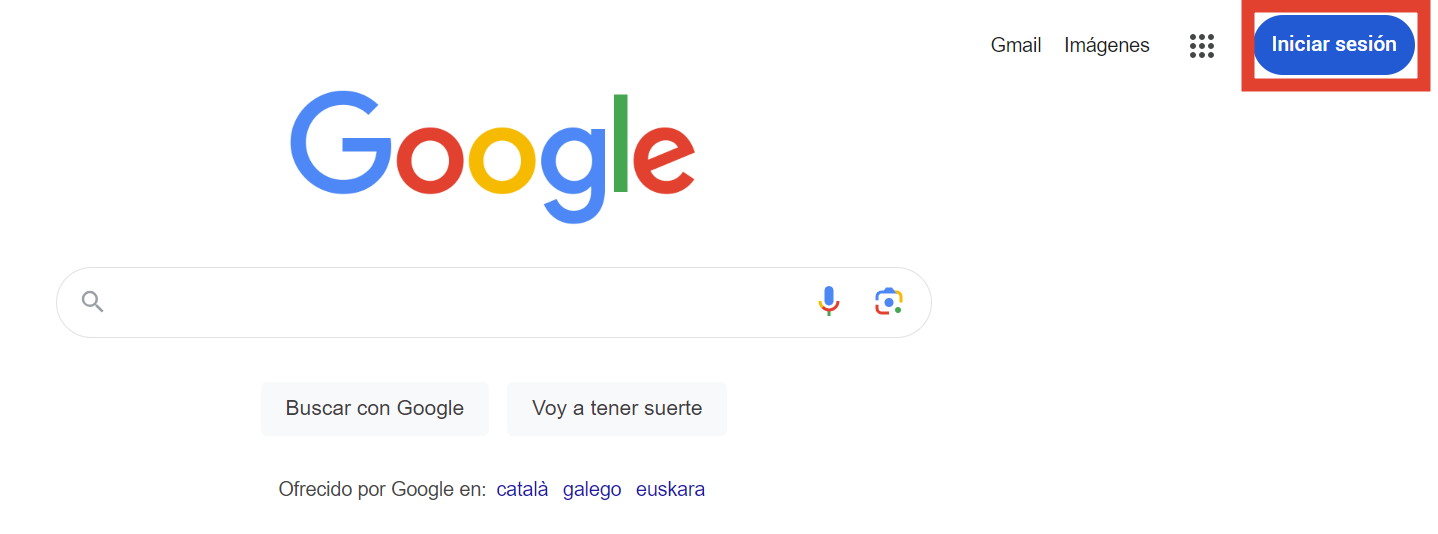
Introducimos nuestra cuenta de @fpvirtualaragon.es:
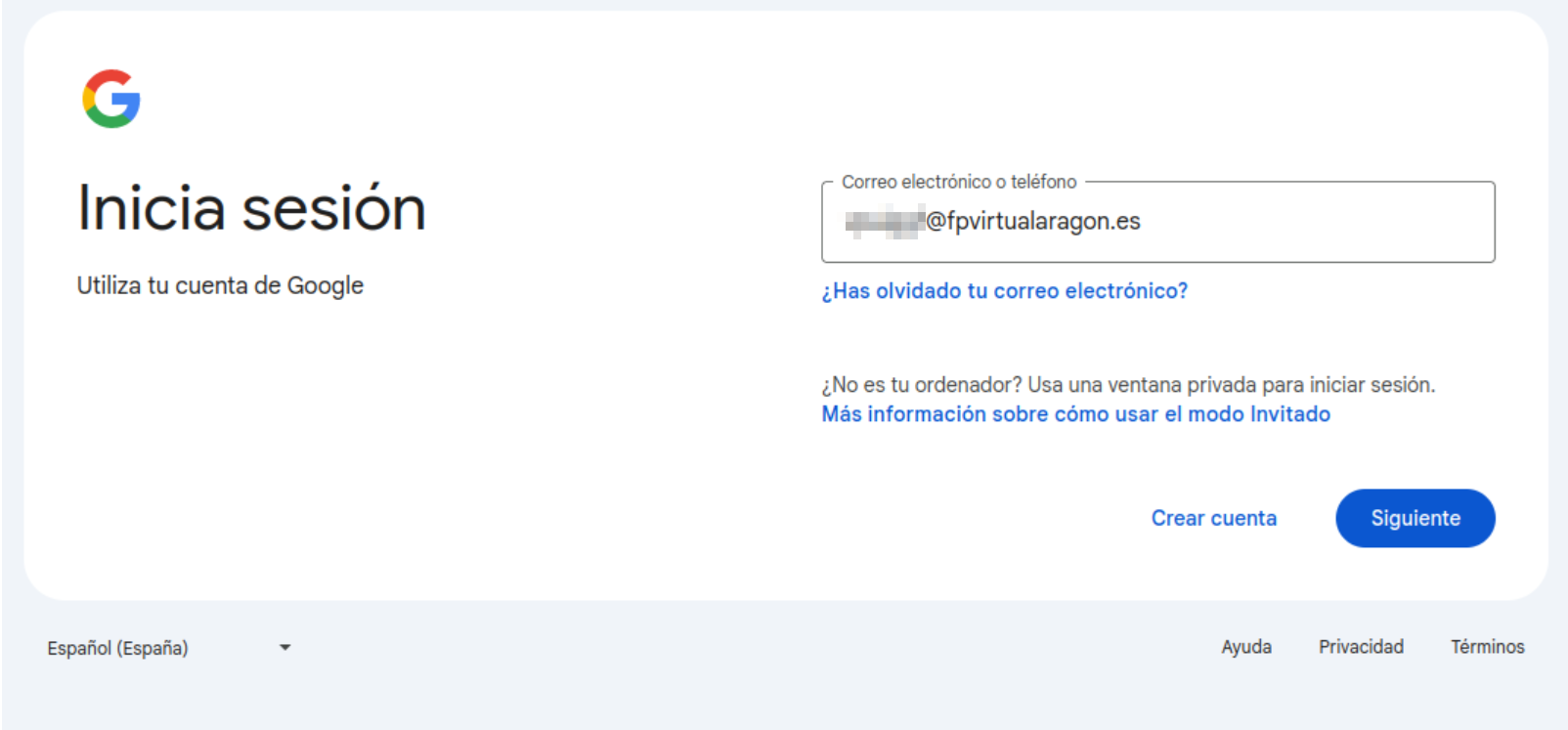
Hacemos click en "¿Has olvidado tu contraseña?":
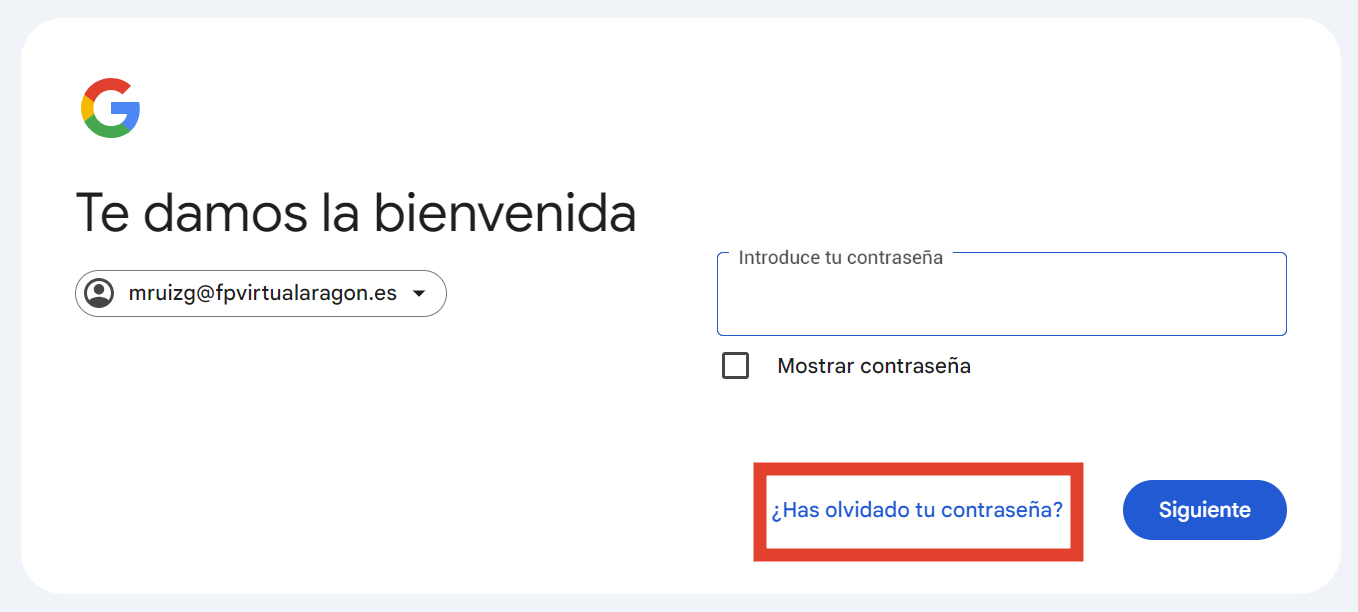
Nos pedirá que introduzcamos un código que nos habrán enviado en nuestro correo personal (el que está en SIGAD):
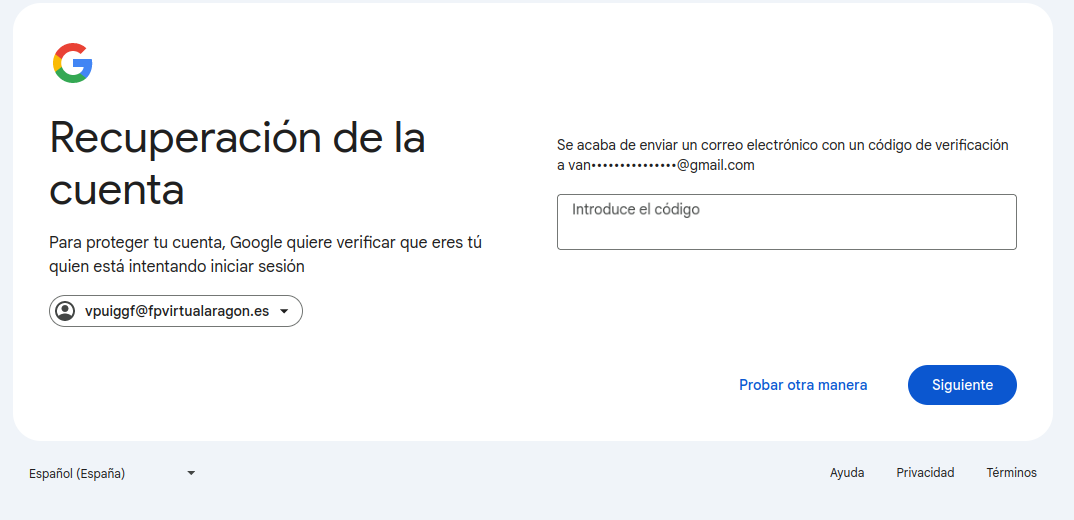
Vamos al correo y copiamos el código de verificación y lo pegamos:
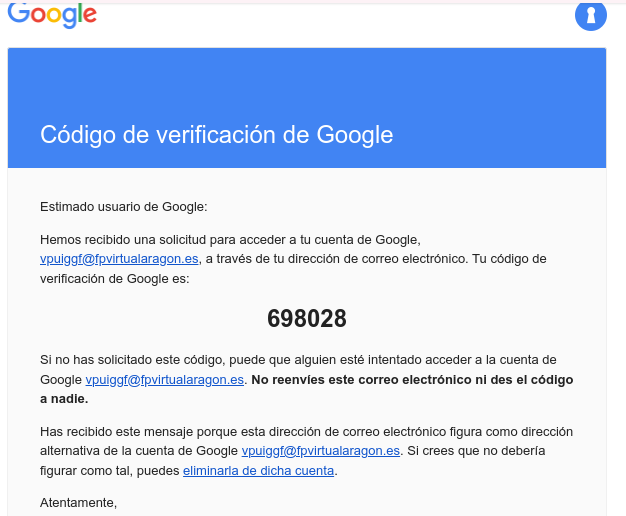
Si hemos hecho todo correctamente Google nos dará la bienvenida:
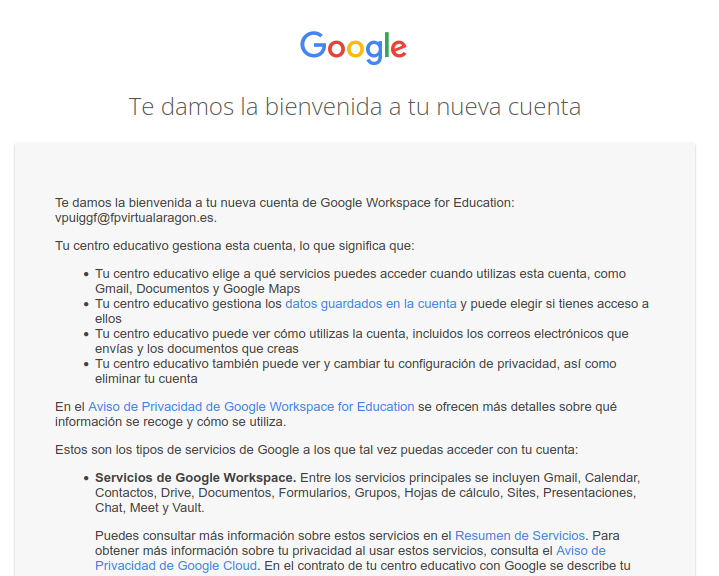
Las cuentas corporativas de los estudiantes siguen el siguiente patrón: iniciales del nombre + 1er apellido + iniciales del 2º apellido + última letra del DNI + @fpvirtualaragon.es
Son ejemplos:
- Pablo Ruiz Soria, con DNI 12345678J, tendrá una cuenta de correo pruizsj@fpvirtualaragon.es
- María Luisa Porta Sernis, con NIE 12345678X, tendrá una cuenta de correo mlportasx@fpvirtualaragon.es
- María de las Mercedes de Aragón González, de DNI 12345678M, tendrá una cuenta de correo mdlmdearagongm@fpvirtualaragon.es
Probablemente tendrás que deshabilitar el bloqueo de elementos emergentes, o habilitar los pop-ups si tienes instalada alguna barra de herramientas (Google, Yahoo, MSN...).
Primero debes ir a la configuración del sitio:
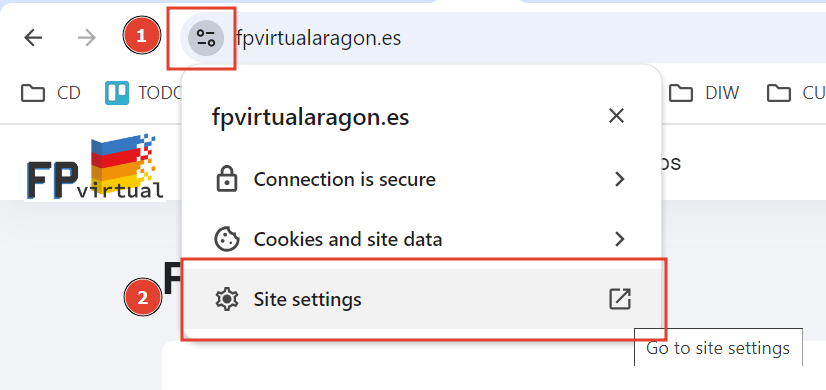
Y después, debes activar "JavaScript" y "Pop-ups and redirects":
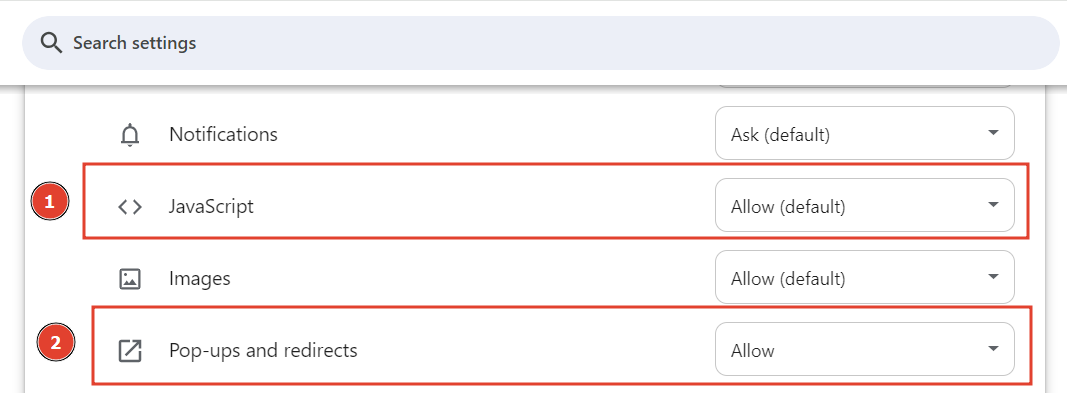
También tienes que tener en cuenta que puede haber contenido creado en Adobe Flash Player y que desde hace tiempo este tipo de contenido no es visible en navegadores tradicionales. Si este es tu caso, contacta con tu profesor/a o coordinador/a para que evalúe si dicho contenido es importante y/o como sustituirlo en caso de ser necesario.
Además, te aconsejamos que revises los requisitos mínimos de software y que componentes básicos en ordenadores actuales (como la máquina virtual de Java) están funcionando correctamente.
Esto ocurre porque en ese momento se "registra" en la plataforma el seguimiento sobre esa unidad que acabas de dejar.
Para plantear cualquier duda que te surja, la podrás consultar utilizando las diferentes herramientas dentro de la propia plataforma:
- Foros
- Correo
- Chat. No se recomienda ya que no se pueden adjuntar imágenes/videos/audios.
- Correo gestionado por Google de @fpvirtualaragon.es.
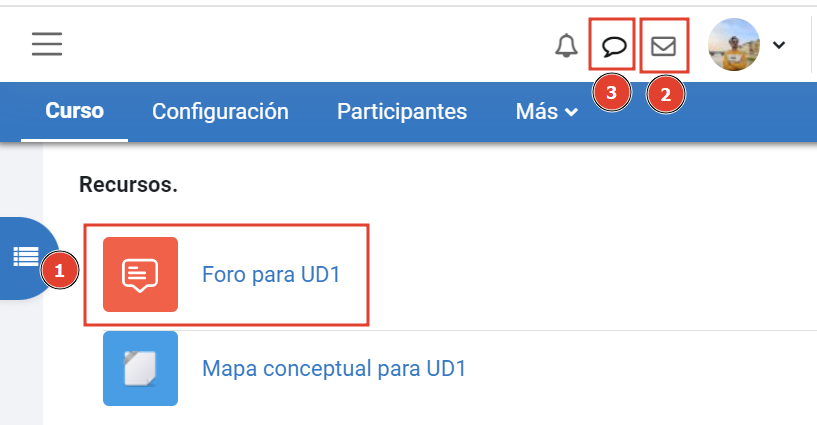
Primero debes saber que cada unidad suele estar disponible en dos versiones:
- Versión normal
- Versión imprimible
Para guardar una unidad, existen dos opciones:
- En formato MHTML.
- En formato PDF.
Guardar en formato MHTML
Hacemos click en la versión imprimible:
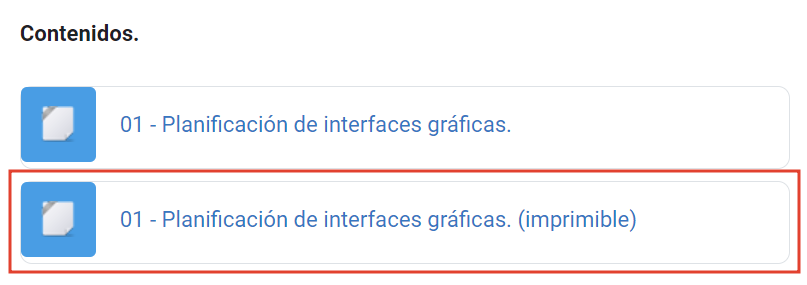
Nos aparecerá todo el contenido en una sola página. Esta página la podemos guardar en formato MHTML haciendo click derecho y "Guardar como...":
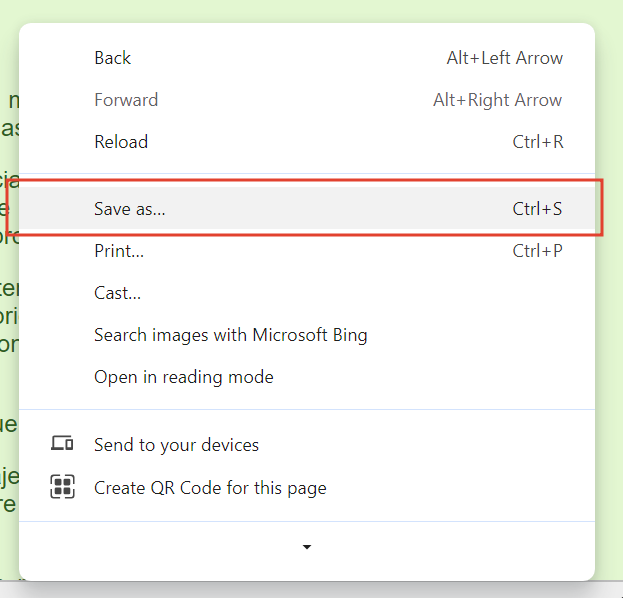
Y guardamos en formato MHTML:
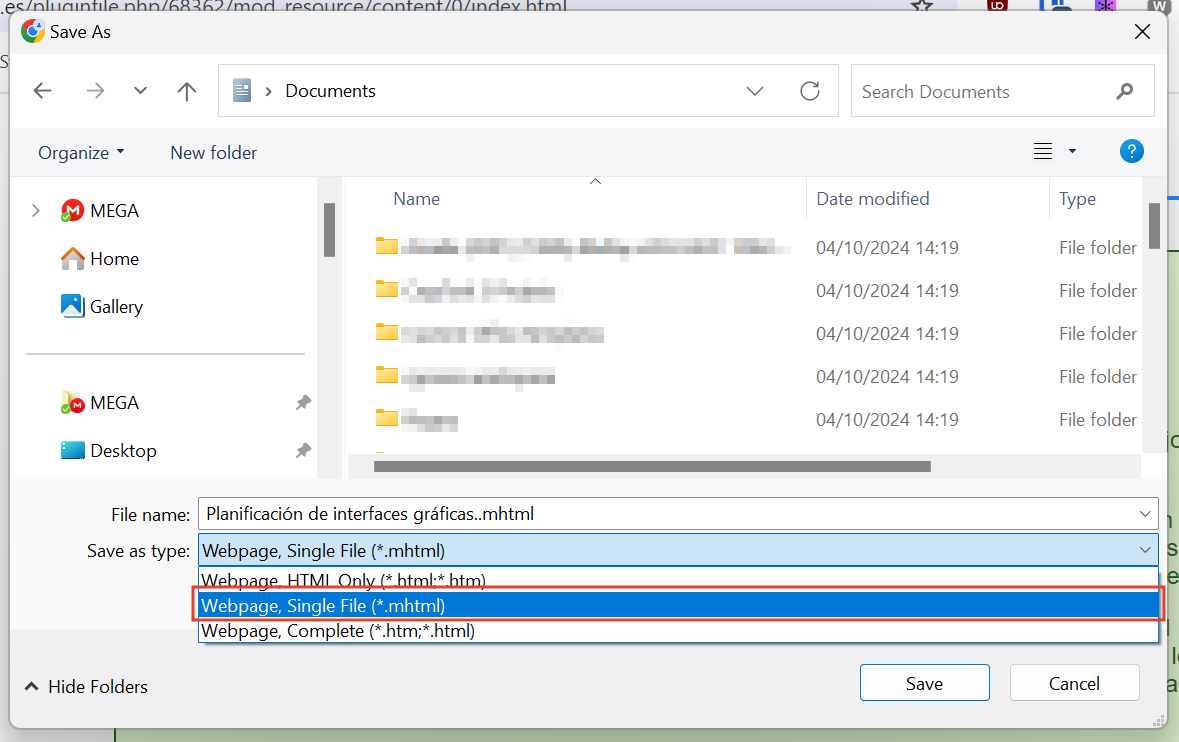
Guardar en formato PDF
Hacemos click en la versión imprimible:
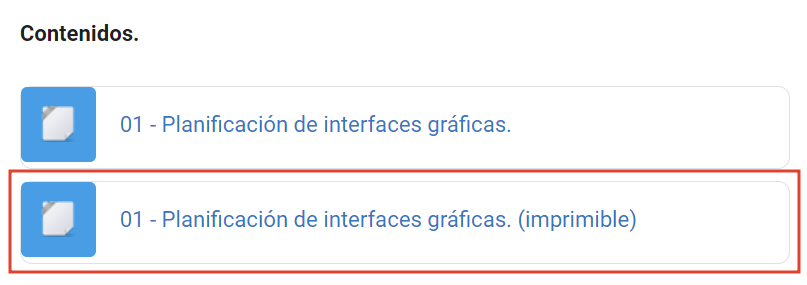
Hacemos click derecho y seleccionamos "Imprimir...":
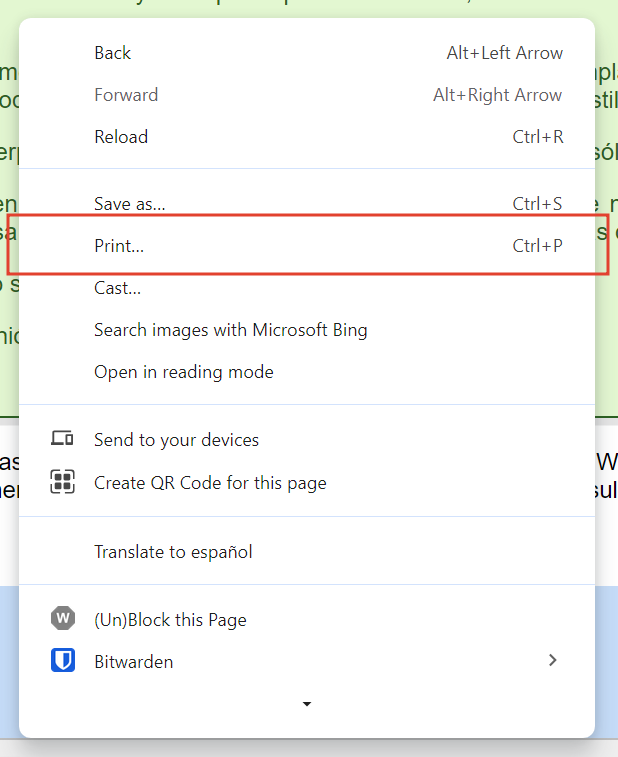
Seleccionamos la opción "Microsoft Print to PDF" en el "Destino":
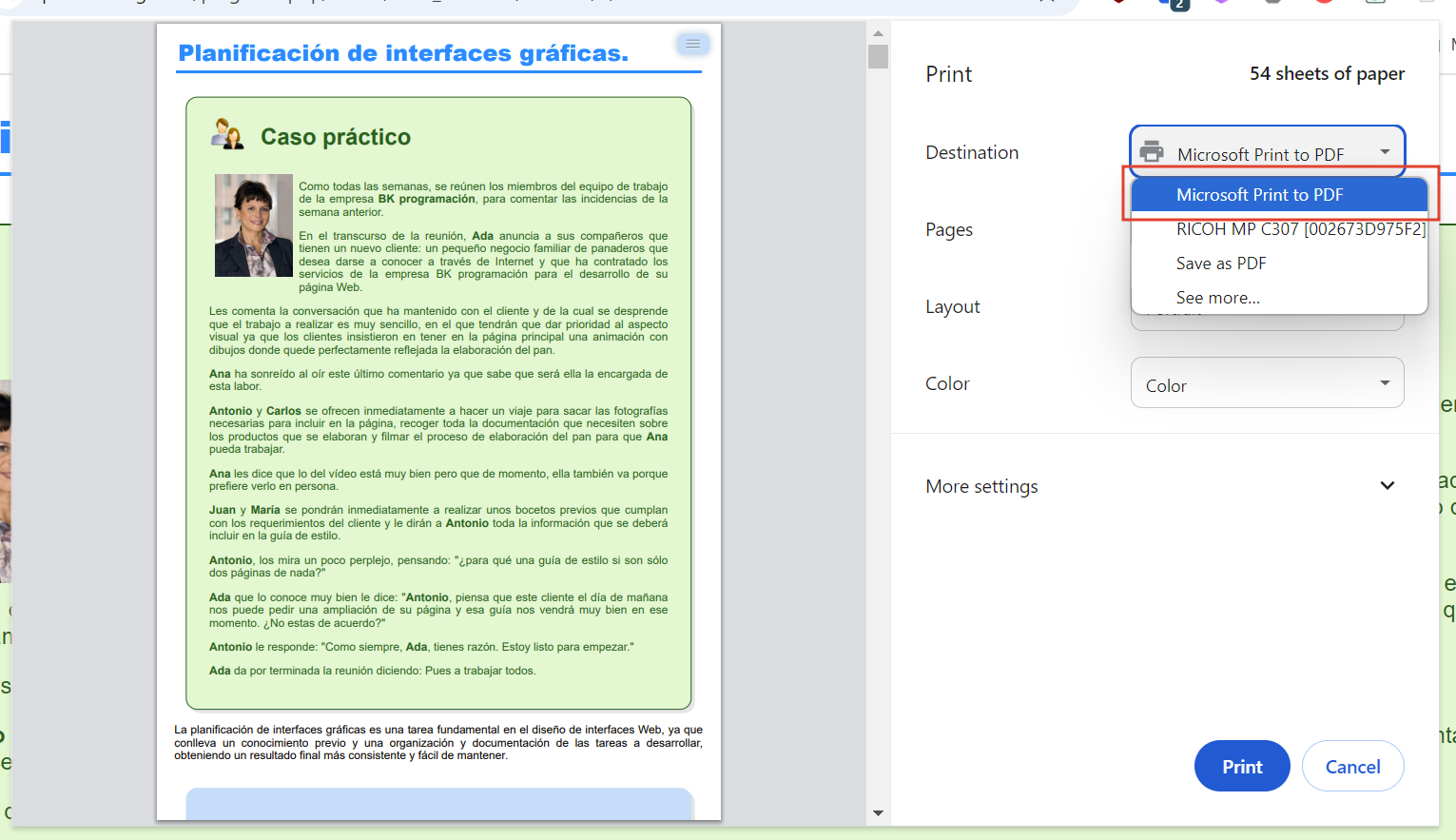
Le ponemos un nombre y seleccionamos el destino donde queremos guardar el PDF:
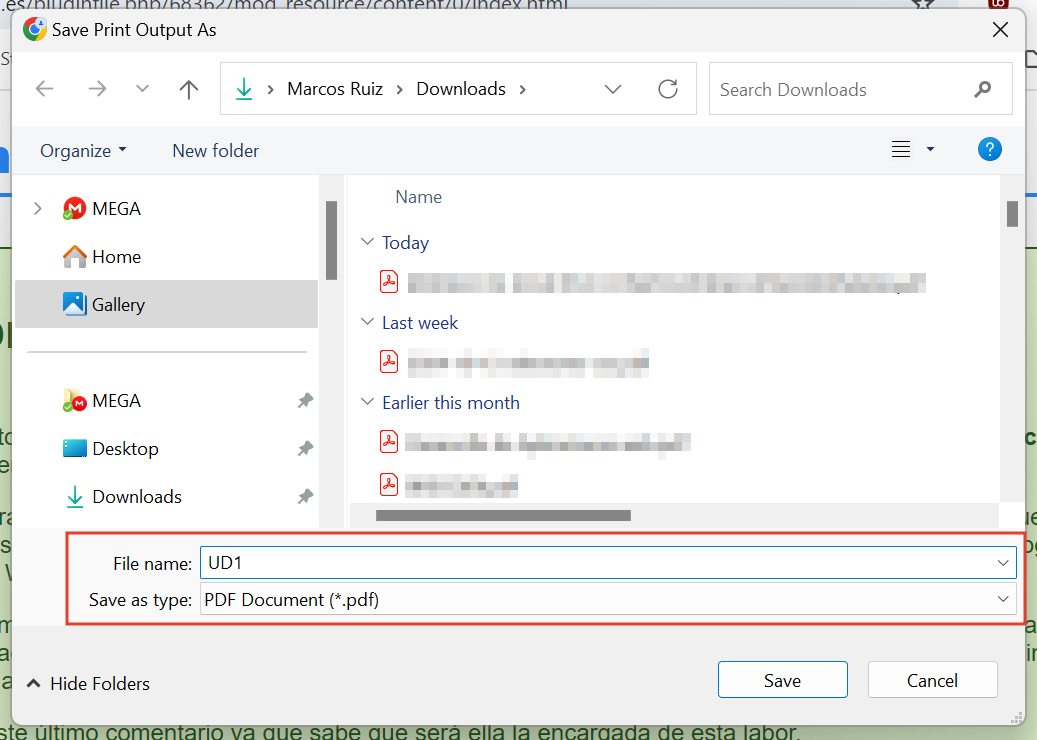
Los diferentes avisos que se pueden recibir en el correo electrónico se pueden seleccionar en el apartado configuración. Accesible haciendo clic en Foto de perfil (arriba derecha) > Preferencias:
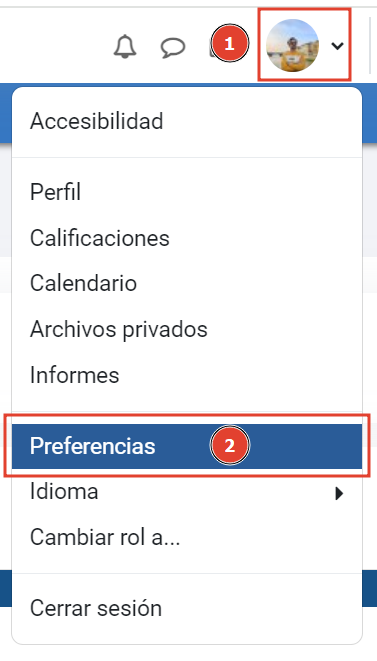
Seleccionamos "Preferencias de notificación":
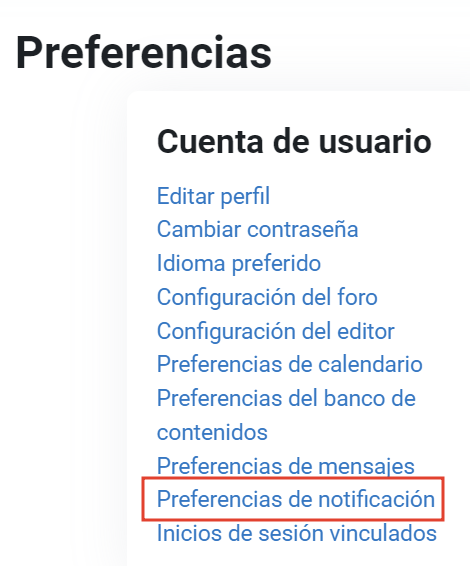
Podremos configurar todas las notificaciones de la plataforma:
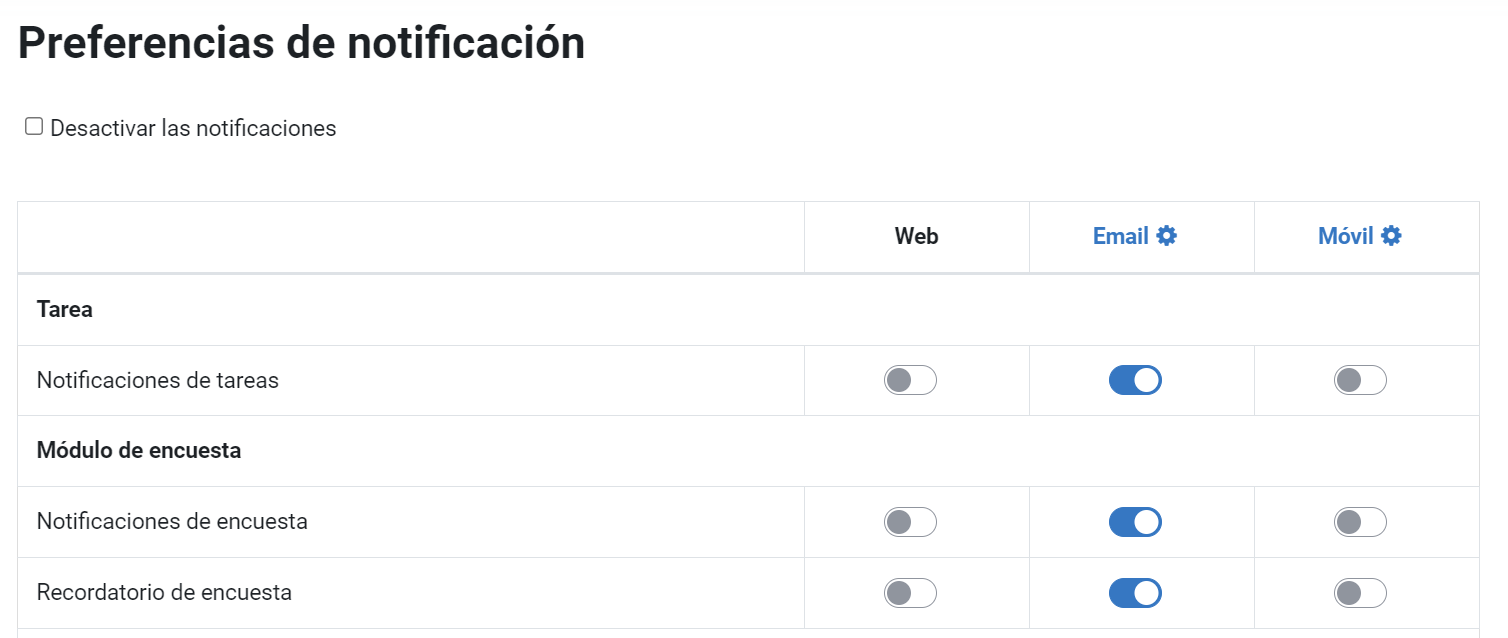
Para recibir resúmenes de nuevos mensajes en los foros, si la suscripción no es obligatoria, se deberá suscribirse manualmente y de forma individual en todos aquellos foros de los cuáles se desee recibir mensaje de nuevas respuestas en los mismos:
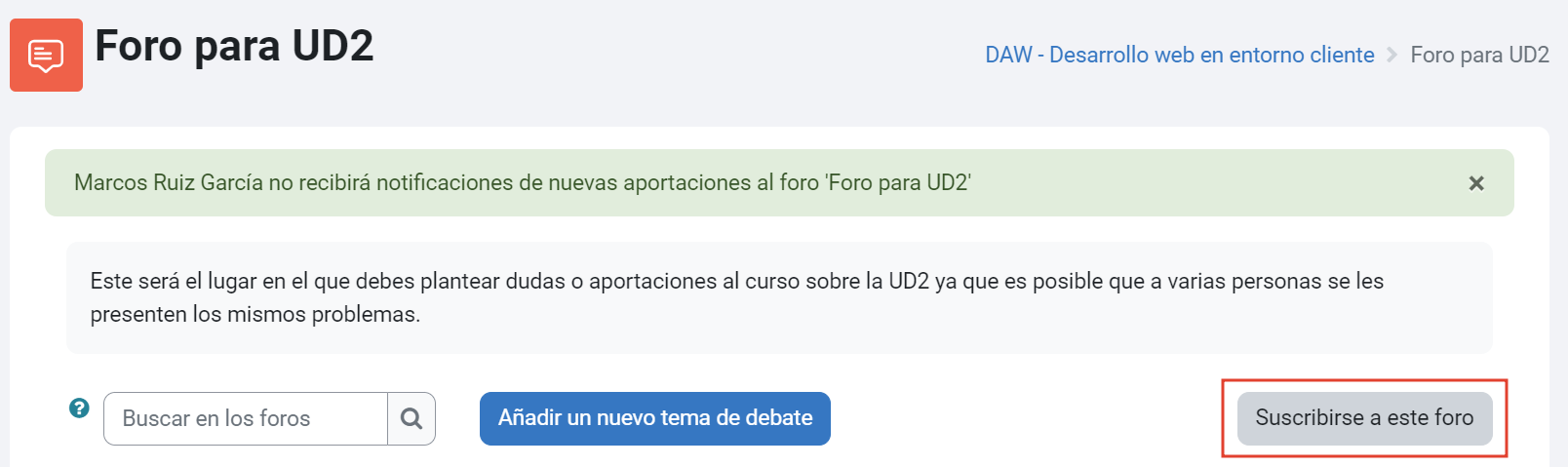
Para dejar de recibir resúmenes de nuevos mensajes en los foros si la suscripción es opcional, el proceso será el mismo, tan sólo se deberá dar de baja del mismo.